In Breve (TL;DR)
Questa guida ti spiega passo dopo passo come configurare l’app IO sul tuo nuovo smartphone per accedere subito ai servizi pubblici in modo semplice e sicuro.
Dall’installazione dell’applicazione all’accesso con le tue credenziali SPID o CIE, scopri come mantenere attivi tutti i servizi e le comunicazioni con la Pubblica Amministrazione.
Scopri come accedere con le tue credenziali SPID o CIE e ripristinare le impostazioni per tornare subito a utilizzare i servizi della Pubblica Amministrazione.
Il diavolo è nei dettagli. 👇 Continua a leggere per scoprire i passaggi critici e i consigli pratici per non sbagliare.
Cambiare smartphone è un’esperienza che unisce l’entusiasmo per la novità alla preoccupazione di trasferire dati e applicazioni essenziali. Tra queste, l’app IO occupa un posto di rilievo, essendo il punto di accesso digitale unificato ai servizi della Pubblica Amministrazione italiana. Questa guida offre una procedura chiara e completa per configurare l’app IO su un nuovo dispositivo, assicurando una transizione fluida e senza interruzioni. L’obiettivo è rendere ogni cittadino autonomo nella gestione di questo passaggio, in un’Italia che accelera sulla via dell’innovazione digitale, mantenendo un legame con la semplicità che la cultura mediterranea apprezza.
L’app IO è diventata uno strumento quasi indispensabile nella vita quotidiana di milioni di italiani. Con oltre 43 milioni di download registrati a inizio 2025, l’applicazione si conferma come un pilastro della digitalizzazione dei servizi pubblici. Permette di ricevere comunicazioni ufficiali, gestire pagamenti verso la PA, accedere a bonus e conservare documenti digitali. Comprendere come trasferire e riconfigurare correttamente l’account sul nuovo telefono è fondamentale per non perdere l’accesso a questo ecosistema di servizi. La procedura è pensata per essere sicura e proteggere la privacy dell’utente, unendo tradizione e innovazione nel palmo della mano.
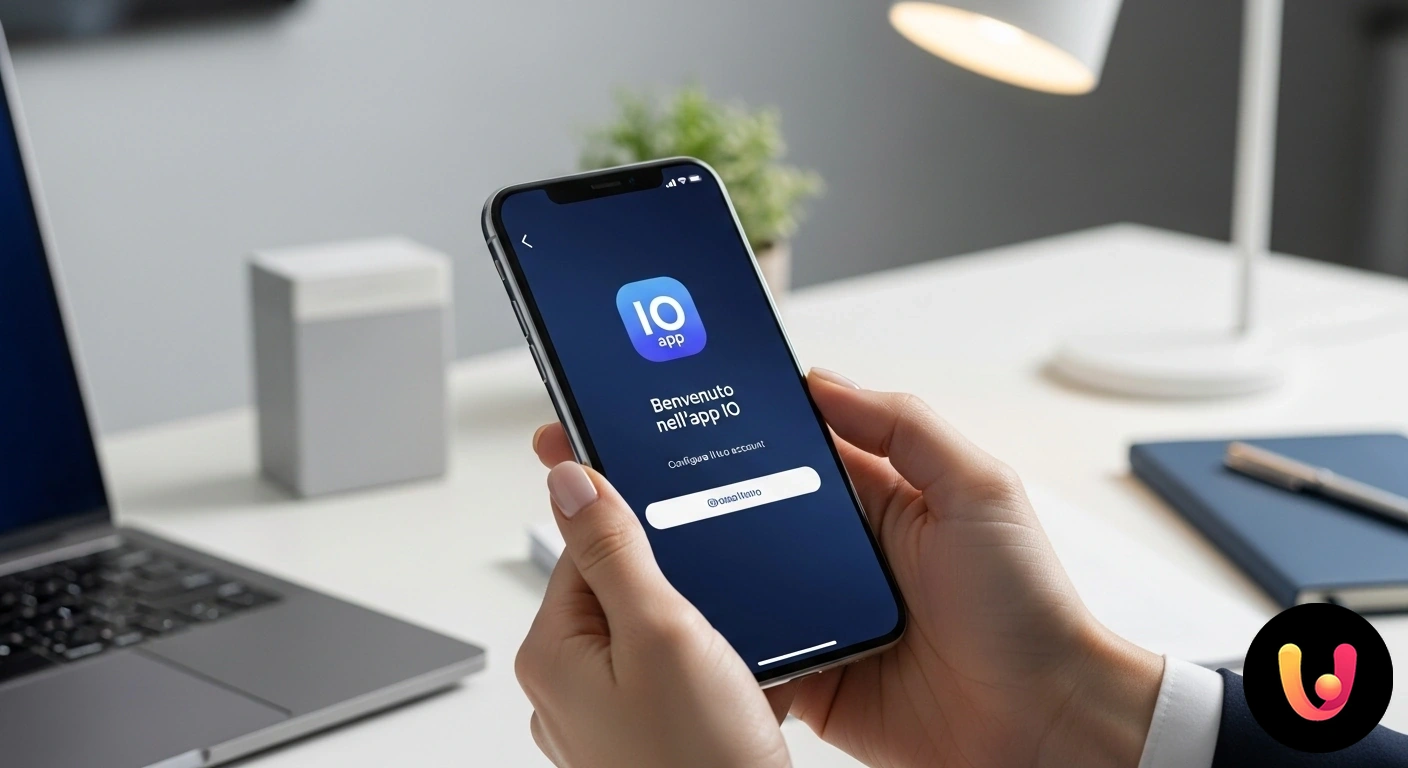
Preparazione al cambio: cosa sapere prima di iniziare
Prima di procedere con l’installazione dell’app IO sul nuovo smartphone, è importante avere a portata di mano le proprie credenziali di identità digitale. L’accesso a IO, infatti, è consentito esclusivamente tramite SPID (Sistema Pubblico di Identità Digitale) o CIE (Carta d’Identità Elettronica). Assicurati di ricordare la password del tuo SPID o di avere con te la CIE e il relativo PIN di otto cifre. Questo passaggio è cruciale perché l’app non memorizza password, ma si affida a questi sistemi esterni per garantire un’autenticazione sicura a ogni nuovo accesso. Ricorda che non è possibile trasferire l’app come si farebbe con un’applicazione comune; è sempre necessaria una nuova installazione e autenticazione.
Un altro aspetto fondamentale riguarda i dati e i documenti. Per ragioni di sicurezza, quando si accede a IO da un nuovo dispositivo, la sessione attiva sul vecchio telefono viene automaticamente chiusa. Tuttavia, mentre messaggi e preferenze sono legati al tuo profilo e saranno nuovamente disponibili, i documenti salvati nel “Portafoglio” dell’app, come la patente o la tessera sanitaria, non vengono trasferiti automaticamente. Dovrai aggiungerli di nuovo manualmente una volta completata la configurazione sul nuovo smartphone. Questa misura protegge i tuoi dati personali in caso di smarrimento o furto del vecchio dispositivo.
Go Bravo
Cambia ora la tua vita finanziaria!
È giunto il momento di guardare verso il futuro e tornare ad inseguire i tuoi sogni. Con Bravo puoi farlo!
Lavoriamo per estinguere i tuoi debiti con lo sconto più alto!
Woolsocks
Inizia subito a risparmiare e guadagnare con Woolsocks!
Ottieni rimborsi dai tuoi acquisti!
Risparmia 300€ all’anno con Woolsocks!
Ci sono tanti modi per risparmiare, ed uno di questi è fare acquisti con la funzione cashback!
Moneyfarm
Investi senza compromessi!
In Moneyfarm, vogliamo il meglio, senza compromessi, per i tuoi investimenti. Una piattaforma digitale e un team di consulenza sempre al tuo fianco.
Scegli come preferisci che venga gestito il tuo investimento.
Investi con l’aiuto di esperti!
Installazione e primo accesso sul nuovo smartphone

La procedura per installare l’app IO sul tuo nuovo smartphone è semplice e intuitiva. Per prima cosa, accedi allo store del tuo dispositivo, che sia il Google Play Store per Android o l’App Store per iOS. Cerca “IO, l’app dei servizi pubblici” e avvia il download. Una volta installata, apri l’applicazione. La schermata iniziale ti chiederà di scegliere il metodo di accesso. Puoi optare per “Entra con SPID” o “Entra con CIE”. Questa scelta dipende dall’identità digitale che usi abitualmente e che hai preparato in precedenza. Segui le istruzioni a schermo fornite dal tuo Identity Provider (per SPID) o dal sistema di autenticazione CIE.
Dopo esserti autenticato con successo, l’app ti chiederà di impostare un codice di sblocco a sei cifre e di attivare, se lo desideri, il riconoscimento biometrico (impronta digitale o riconoscimento del volto). Questo codice non sostituisce SPID o CIE, ma serve per gli accessi rapidi successivi, rendendo l’uso quotidiano dell’app più veloce e sicuro. Una volta dentro, il tuo profilo, con lo storico dei messaggi e dei servizi attivi, sarà immediatamente disponibile. Se riscontri problemi durante l’accesso con SPID, ad esempio perché l’app per la generazione del codice OTP era sul vecchio telefono, dovrai prima riconfigurare l’app del tuo gestore di identità digitale. Per una guida più specifica su questo tema, potresti trovare utile l’articolo App IO e SPID: la guida definitiva per usarli insieme.
Riconfigurazione del profilo e delle funzionalità
Una volta effettuato l’accesso al nuovo dispositivo, è il momento di personalizzare e riattivare tutte le funzionalità. Sebbene il tuo profilo utente venga recuperato automaticamente, è buona norma verificare che le informazioni di contatto, come email e numero di telefono, siano corrette. Questi dati sono essenziali per ricevere notifiche e avvisi importanti. La sezione “Profilo” ti permette di gestire queste impostazioni e di scegliere quali servizi degli enti pubblici abilitare o disabilitare, personalizzando l’esperienza in base alle tue esigenze. Se hai bisogno di aggiornare i tuoi dati, la nostra guida su come aggiornare i dati personali sull’app IO può esserti d’aiuto.
Il passaggio successivo è la configurazione della sezione “Portafoglio”. Come accennato, per motivi di sicurezza, i metodi di pagamento e i documenti digitali devono essere aggiunti nuovamente. Aggiungi le tue carte di credito, debito o altri metodi di pagamento per continuare a effettuare transazioni tramite pagoPA direttamente dall’app. Successivamente, dedica qualche minuto a ricaricare i tuoi documenti digitali, come la Tessera Sanitaria e la Patente di Guida. Questa operazione disattiverà automaticamente la loro validità sul vecchio dispositivo, garantendo che solo tu possa accedervi. La possibilità di avere questi documenti disponibili anche offline è una delle recenti innovazioni che rendono l’app ancora più pratica.
Risoluzione dei problemi comuni
Durante il processo di migrazione dell’app IO su un nuovo smartphone, possono sorgere alcuni intoppi. Uno dei problemi più comuni è legato all’autenticazione SPID di livello 2, che richiede un codice OTP generato da un’app specifica. Se tale app era installata solo sul vecchio telefono, non potrai ricevere il codice sul nuovo. La soluzione è reinstallare e attivare l’app del tuo Identity Provider (es. PosteID, Aruba ID) sul nuovo dispositivo prima di tentare l’accesso a IO. In alternativa, molti provider offrono la possibilità di ricevere il codice OTP tramite SMS, una soluzione pratica in fase di transizione.
Un altro scenario frequente è la difficoltà di accesso con CIE. Per usare la Carta d’Identità Elettronica è necessario avere il PIN completo di 8 cifre e, in genere, uno smartphone dotato di tecnologia NFC per la lettura della carta. Se hai dimenticato il PIN, dovrai avviare la procedura di recupero tramite i canali ufficiali del Ministero dell’Interno. Infine, se l’app IO appare lenta o bloccata dopo l’installazione, prova a chiuderla forzatamente e riaprirla, oppure a riavviare lo smartphone. Assicurati anche che sia il sistema operativo del telefono sia l’app IO siano aggiornati all’ultima versione disponibile. Se i problemi persistono, la guida su cosa fare quando l’app IO non funziona offre ulteriori soluzioni dettagliate.
Conclusioni

Configurare l’app IO su un nuovo smartphone è un’operazione che, seguendo i passaggi corretti, si rivela semplice e veloce. La procedura, incentrata sulla sicurezza tramite SPID e CIE, riflette l’evoluzione digitale della Pubblica Amministrazione italiana, che mira a fornire servizi efficienti e accessibili a tutti. Dalla preparazione delle credenziali all’installazione, fino alla riconfigurazione di portafoglio e documenti, ogni fase è studiata per proteggere i dati del cittadino e garantire una continuità d’uso. Questo processo non è solo un trasferimento tecnico, ma rappresenta l’adattamento delle nostre abitudini a un mondo sempre più interconnesso, dove la tradizione del rapporto con lo Stato si sposa con l’innovazione di uno strumento a portata di mano. Affrontare questo piccolo cambiamento con consapevolezza significa abbracciare un futuro in cui la burocrazia diventa più semplice, un messaggio alla volta.
Domande frequenti

Non è possibile effettuare un trasferimento diretto dell’applicazione come avviene per altri dati. È necessario scaricare nuovamente l’app dallo store del nuovo dispositivo ed effettuare il login tramite SPID o CIE. Una volta completato l’accesso, lo storico dei messaggi sarà disponibile, ma dovrai riconfigurare manualmente il Portafoglio e i metodi di pagamento per motivi di sicurezza.
I documenti presenti nella sezione Portafoglio, come la patente o la tessera sanitaria, non vengono trasferiti automaticamente sul nuovo dispositivo. Per garantire la protezione dei dati personali, dovrai aggiungerli nuovamente a mano dopo il primo accesso. I messaggi e le preferenze del profilo, invece, vengono recuperati automaticamente in quanto collegati alla tua identità digitale.
Il problema deriva spesso dal fatto che l’app del gestore d’identità (come PosteID o Aruba ID) necessaria per generare il codice OTP è rimasta sul vecchio telefono. Prima di accedere all’app IO, assicurati di aver installato e attivato l’applicazione del tuo provider SPID sul nuovo smartphone, oppure verifica se puoi ricevere il codice di sicurezza tramite SMS.
Per ragioni di sicurezza e privacy, quando effettui l’accesso su un nuovo smartphone, la sessione attiva sul vecchio dispositivo viene chiusa automaticamente. L’applicazione è progettata per essere utilizzata su un singolo dispositivo principale alla volta, garantendo che solo il possessore attuale del telefono possa visualizzare dati sensibili e documenti.
Per accedere tramite Carta d’Identità Elettronica è necessario che il nuovo smartphone sia dotato di tecnologia NFC per la lettura del chip. Dovrai avvicinare la carta al retro del telefono quando richiesto e inserire il PIN di 8 cifre. Se hai smarrito il codice, sarà necessario avviare la procedura di recupero tramite il Ministero dell’Interno prima di procedere.




Hai trovato utile questo articolo? C'è un altro argomento che vorresti vedermi affrontare?
Scrivilo nei commenti qui sotto! Prendo ispirazione direttamente dai vostri suggerimenti.